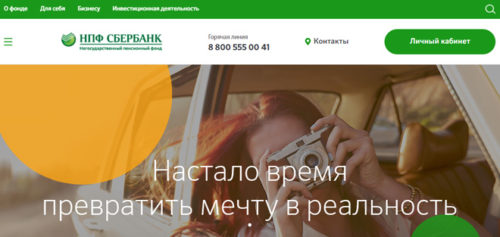Как подключить услугу Сбербанк Онлайн и зарегистрировать личный кабинет. Сбербанк как подключить личный кабинет
в отделение Сбербанка России и терминалы
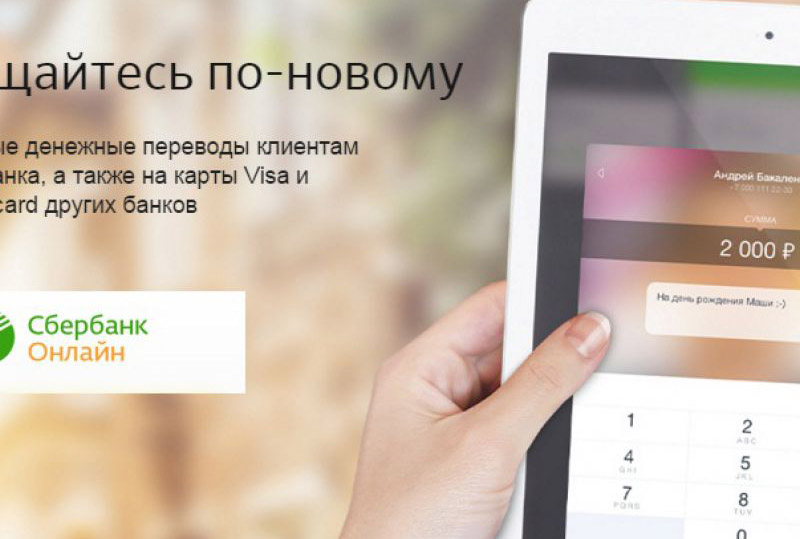 В связи с большой популярность всемирной сети, для удобства клиентов-держателей карт Сбербанка РФ, услуги банка стали доступны в онлайн-режиме.
В связи с большой популярность всемирной сети, для удобства клиентов-держателей карт Сбербанка РФ, услуги банка стали доступны в онлайн-режиме.
Услуги Сбербанк Онлайн
Подключив услугу, Сбербанк Онлайн и настроив персональный кабинет, появляется возможность управлять услугами, доступными по карте:
Чтобы воспользоваться функционалом личного кабинета Сбербанка Онлайн, для начала потребуется получить персональный логин для входа на сайт (или идентификатор) и пароль.
Чтобы узнать эту информация, можно воспользоваться любым из следующих перечисленных способов:
- в ближайшем из отделений Сбербанка РФ;
- посредством платежного терминала;
- посредством текстового СМС-сообщения;
- по круглосуточному телефону контактного центра или телефону службы поддержки;
- на официальном сайте Сбербанка Онлайн.
После получения личных данных для входа регистрируется персональный профиль в интернете на официальном сайте. Рассмотрим подробнее перечисленные способы.
Подключение услуги через ближайшее отделение Сбербанка России
Получить доступ к своему профилю можно в ближайшем отделении банка, которое обслуживает физических лиц. Для подключения услуги требуется взять паспорт и карту Сбербанка России.
Сотрудник банка, при обращении, заключает универсальный договор банковского обслуживания с клиентом (или УДБО) и выдает персональный идентификатор и код для доступа в личный кабинет.
При заключении УДБО в отделении, предоставляется полный набор услуг, предоставляемых Сбербанком Онлайн.
Через банковские терминалы или банкоматы
Этапы:
- Вставить карту в приемник и ввести PIN-код (см. Инструкция по пользованию банкоматом).
- В открывшемся списке выбрать пункт «Подключить Сбербанк Онл@йн».
- Выбрать «Печать личного идентификатора и пароля». Терминал выдаст бумажный чек с персональным идентификатором и постоянным кодом доступа.
- Распечатать список при помощи пункта «Печать одноразовых паролей», необходимых в дальнейшем для подтверждения совершения операций.
- Извлечь карту. Чеки сохранить.

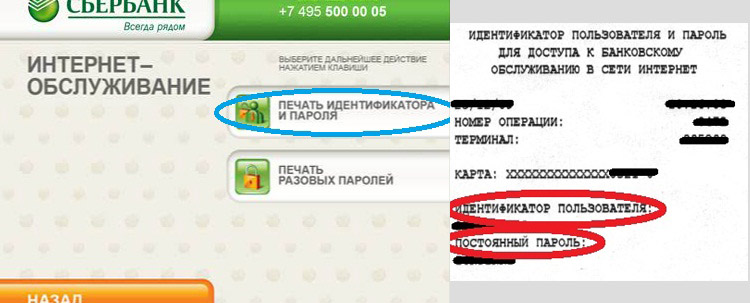
Необязательное условие – одноразовые коды в виде текстовых СМС приходят на номер мобильного телефона.

Останется только через интернет войти в личный кабинет на официальном сайте.
Через СМС-сообщение
Для идентификации в личном кабинете, посредством SMS можно получить только один постоянный пароль.
Требуется отправить СМС-сообщение на короткий номер 900 с текстом ****, где **** — это последние четыре цифры номера банковской карточки с лицевой стороны.
В ответном сообщение придет постоянный код для идентификации в личном кабинете.Через контактный телефон службы поддержки
Идентификатор возможно получить, позвонив по контактному круглосуточному номеру контактного центра банка (+7 495-500-5550) или телефону горячей линии (8-800-555-5550).
Оператор задаст ряд контрольных вопросов, касающихся личных данных, спросит секретное слово.Убедившись, что вы реальный владелец карты, оператор сообщит десятизначный код, который и станет логином для входа в профиль на сайте. Получить код можно отправив текстовое SMS-сообщение на номер 900, содержащее последние четыре цифры номера банковской карты, расположенного на лицевой стороне.
Получение персональных данных на официальном сайте
Для получения информации требуется карта Сбербанка с подключенным «Мобильным банком».
Этапы получения логина и кода доступа:
- Войти на сайт
- Выбрать в левой части сайта пункт «Регистрация», щелкнуть этот пункт.
- На открывшейся странице регистрации ввести номер карты, расположенный на лицевой стороне и нажать кнопку «Продолжить».
- На следующей странице ввести код регистрации, полученный по SMS и нажать «Продолжить».
- Откроется меню создания логина и пароля. Вести логин, содержащий не менее восьми букв и цифр в первую строку и любую комбинацию символов во вторую, запомнить и нажать «Продолжить».
- На телефон поступит сообщение о произведенной с успехом регистрации в системе и отдельным сообщением код для подтверждения входа в личный кабинет, который требуется ввести на открывшейся странице.
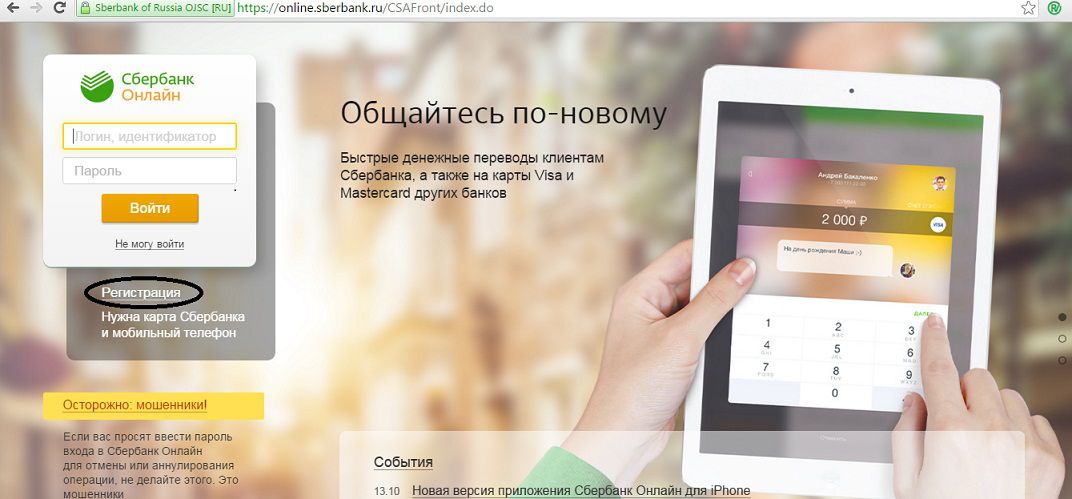
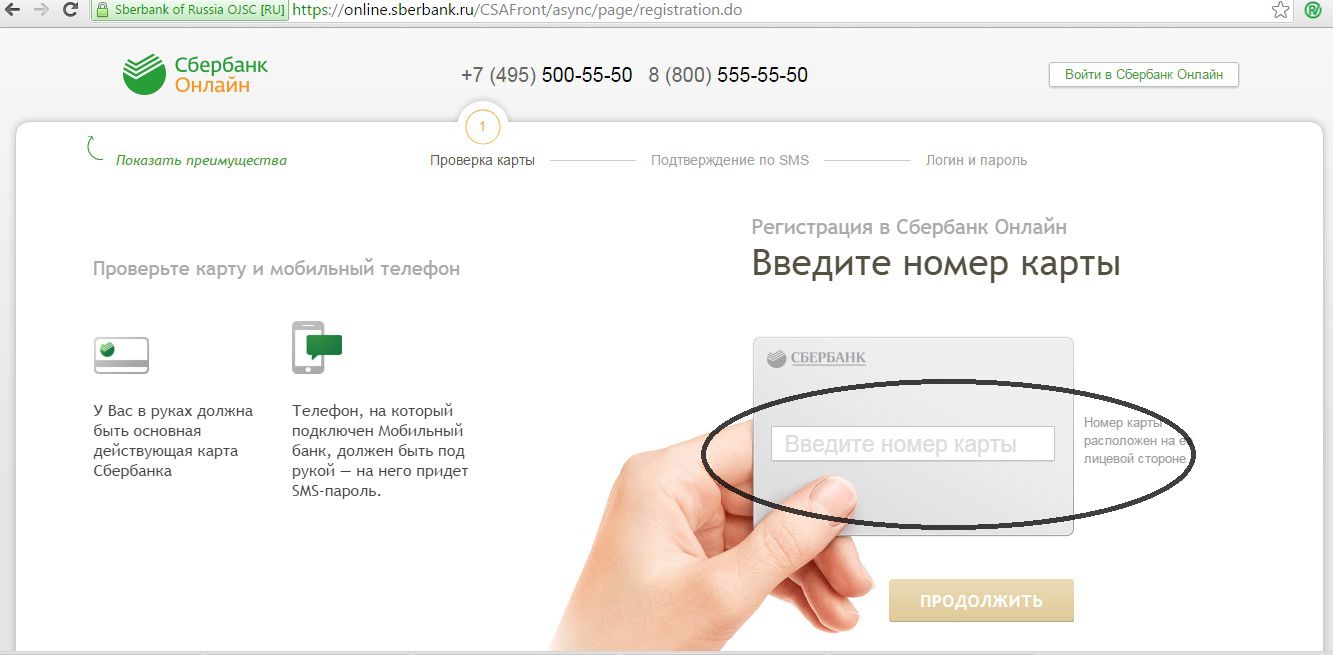
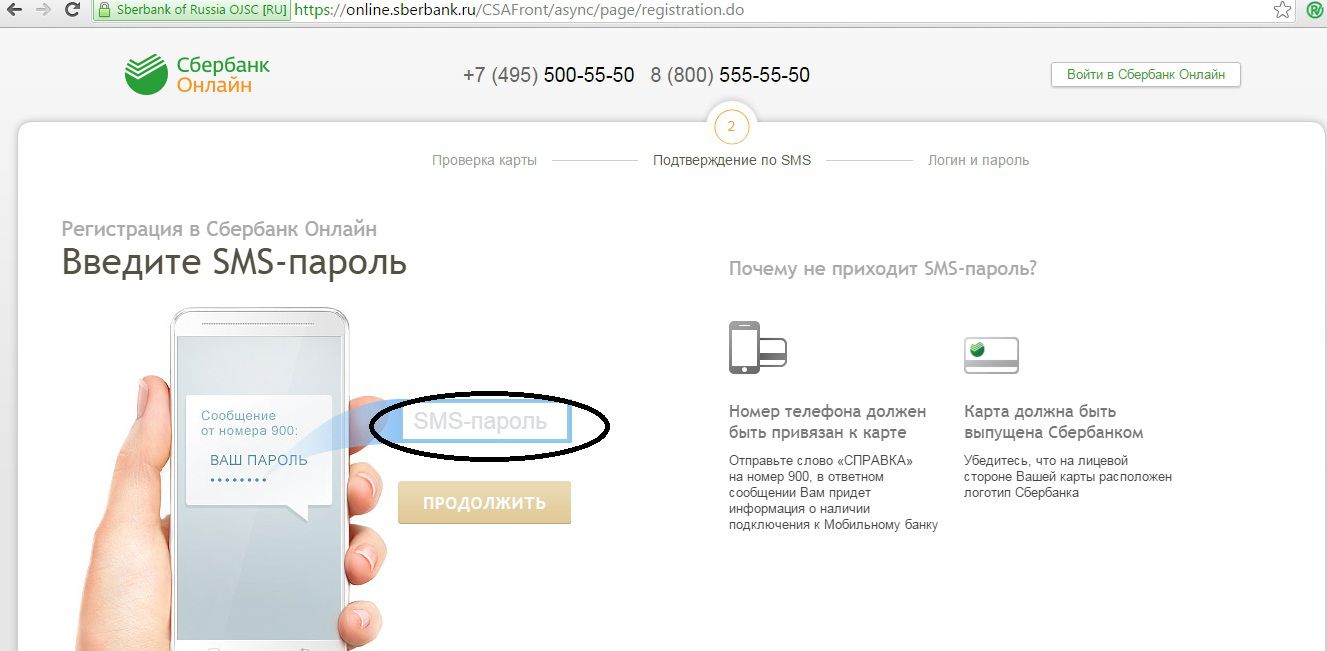
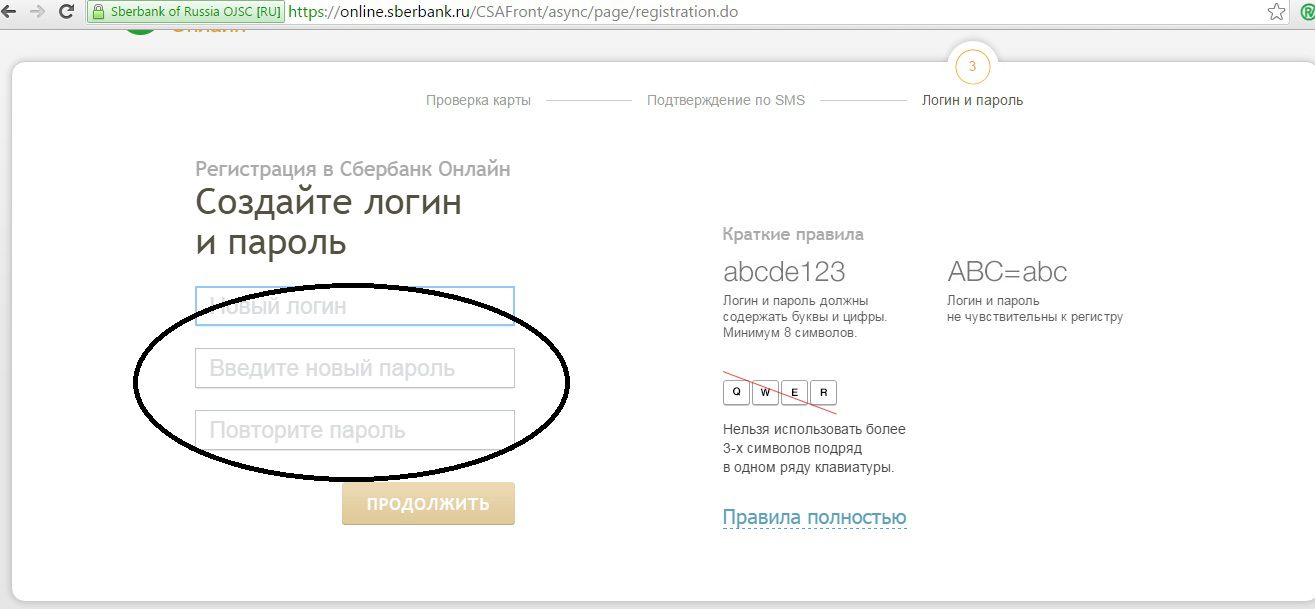
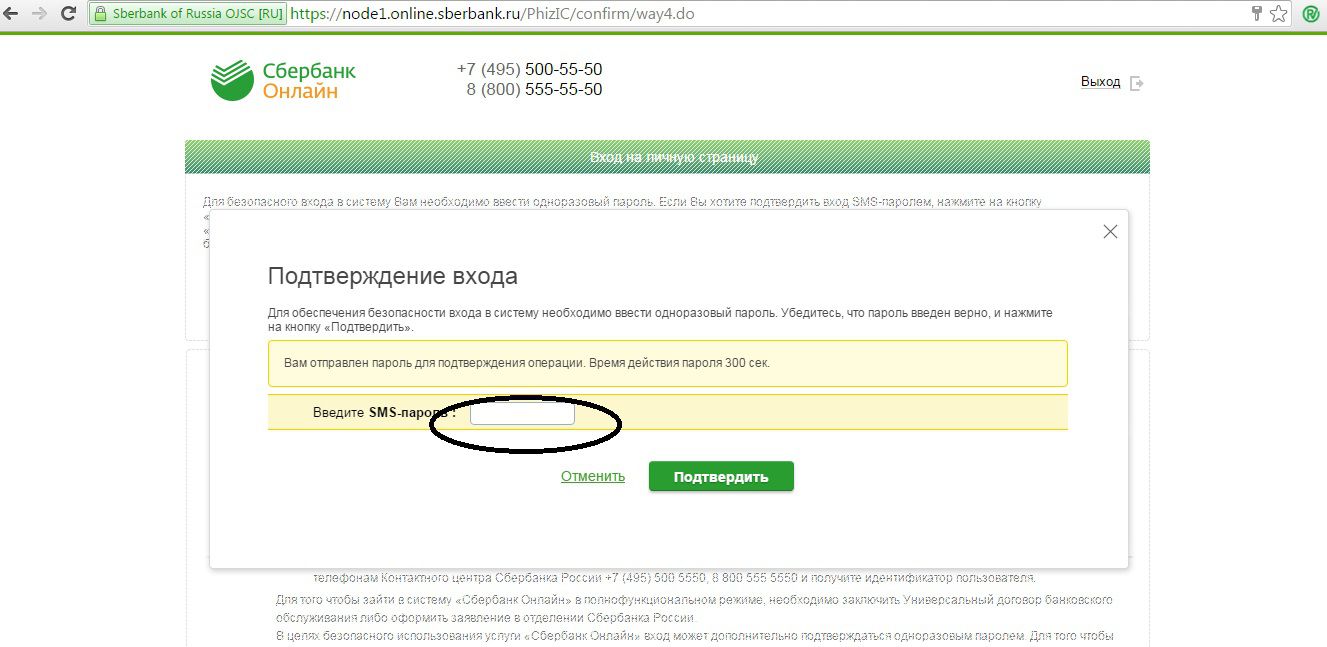
После введения указанного цифрового шифра откроется персональный кабинет управления услугами, доступными по карте.
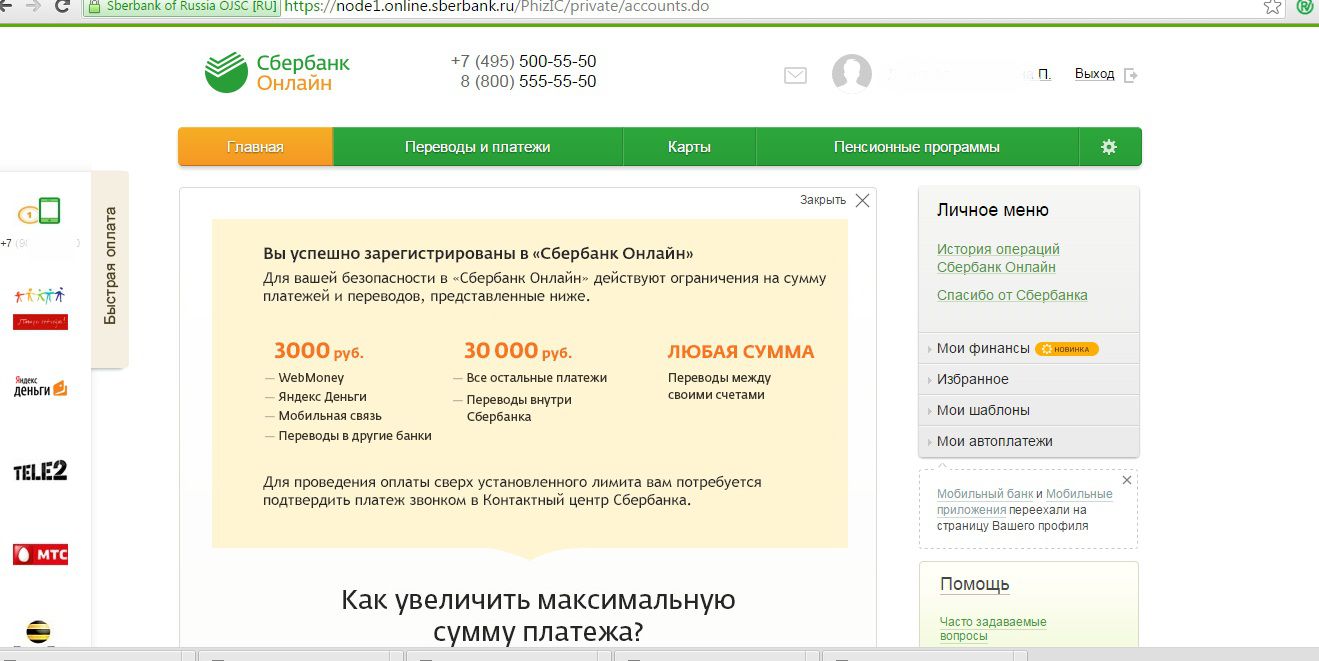
В случае подключения онлайн-банкинга по смс, телефону, через интернет или платежный терминал, доступен не полный набор функций, но достаточный для обычного пользования. Для подключения полного набора функций потребуется обратиться в близлежащее отделение банка и заключить УДБО.
banki.site
Как пользоваться сбербанк онлайн - инструкция
Серьезные кредитные организации открывают порталы для крупного и среднего бизнеса, ИП, физических лиц. Сбербанк – один из лидеров на рынке финансовых интернет-услуг.
Как подключить
Для создания личного кабинета в «Сбербанке Онлайн» понадобится действующая карта и телефон. Установить соединение с системой можно двумя способами.
Через банкомат
В устройстве нужно произвести несколько операций:
- Вставить карту и активировать ее при помощи пин-кода.
- В открывшемся интерфейсе перейти в раздел «Подключить Сбербанк Онлайн».

- Затем выбрать вкладку «Получить логин и пароль».

- Взять распечатку с указанием идентификационных данных.

На сайте
Пошаговая инструкция получения доступа на портале:
- Войти в «Сбербанк Онлайн».

- В верхнем левом углу находится иконка для идентификации пользователя, под ней ― вкладка «Регистрация».
- В появившемся окне надо ввести номер пластиковой карты, затем нажать «Продолжить».

- На привязанный телефон придёт СМС с кодом, который указывают в появившемся окне.

- Нажатие кнопки «Продолжить» открывает доступ к странице ввода логина и пароля.

- Регистрация окончена.
Вход в личный кабинет
Теперь у вас есть возможность осуществлять финансовые операции через интернет. На первой странице сайта нужно выбрать иконку входа и ввести логин и пароль, полученные в банкомате или созданные при регистрации на портале.
Вам придёт СМС с кодом, который нужно ввести на открывшейся странице.
Пароль поступает на телефон в течение 10–15 секунд и действует 5 минут. Если за это время вход не выполнен, он деактивируется. Введя цифровой код и нажав «Подтвердить», пользователь попадает на главную страницу личного кабинета.
Интерфейс
Сайт интернет-банка удобен и интуитивно понятен.
Специалистами разработано руководство пользователя. Оно открывается внизу главной страницы нажатием кнопки «Помощь онлайн».
В инструкции содержатся подробные алгоритмы операций с финансами.
Переводы и платежи
В этом разделе выполняются различные действия: перечисление средств с одной карты на другую, покупка валюты, драгоценных металлов и т. д.
Здесь можно быстро оплатить налоги и услуги ЖКХ. Для регулярных переводов существует опция «Автоплатеж». Все мобильные и интернет-операторы, управляющие компании, ИФНС, ГИБДД сотрудничают со Сбербанком. После выполнения операции, можно посмотреть сумму задолженности.
Платежи подтверждаются разовыми СМС-паролями.
Вклады и счета
На этой странице отражается вся информация по имеющимся сберегательным и накопительным счетам: вид, номер, процентная ставка, статус, сумма общая и доступная для вывода.
Можно пополнить, снять деньги, просмотреть историю операций. Открытие нового вклада теперь не требует визита в банк.
Карты
Этот раздел предназначен для работы с дебетовым и кредитным пластиком. Здесь доступен просмотр их статуса, вида, срока действия, остатка средств, последних операций.
Можно оформить заявку на оформление карты. Вся нужная информация (решение банка, адрес и дата получения) указывается в разделе.
Кредиты
На вкладке пользователь имеет возможность:
- Подать заявку на ссуду и узнать информацию о ранее оформленных запросах.
- Ознакомиться с перечнем долговых обязательств.
- Выполнить все операции по кредиту.
- Получить справку о КИ.
Прочие
«Сбербанк Онлайн» оказывает пользователям дополнительные услуги, список которых отражается в этой вкладке.
Стоит обратить внимание на раздел «Промо-коды», в котором компания регулярно предлагает клиентам бонусы, акции и скидки.
Настройки
Эта вкладка содержит всю пользовательскую информацию. Здесь можно изменить свой логин и пароль для входа. Тем, кто регистрировался через банкомат, специалисты советуют сделать это при первом же посещении личного кабинета.
Здесь же настраиваются параметры защиты: отображение продуктов и опций на экране, лимиты на операции, информирование при помощи СМС.
Меры безопасности
Система охраны интернет-портала «Сбербанка» построена на новейших алгоритмах и технологиях. От пользователя требуется соблюдение простых правил.
- Одноразовый СМС-пароль выполняет функцию электронной подписи. Он уникален для каждой операции. В сообщении указываются ее реквизиты. Их нужно сравнивать с теми, которые отражены на экране компьютера.
- При входе следует обратить внимание на адресную строку браузера. Она выглядит так: https://online.sberbank.ru.
- Пароль, используемый при авторизации, является личной информацией, которую не имеют право запрашивать сотрудники банка.
- При утрате мобильного устройства нужно срочно блокировать SIM-карту.
Плюсы и минусы
Преимущества системы интернет-банкинга:
- Выполнение любых операций, оплата покупок и услуг в удобное время.
- Снижение затрат компании на содержание офисов, что позволяет уменьшить проценты по кредитам.
- Возможность открывать счета и получать займы, не выходя из дома.
Отрицательными сторонами считаются регулярные попытки взлома и необходимость постоянно усиливать меры безопасности.
Программа для смартфонов
На официальном портале можно скачать мобильное приложение для платформ iOS и «Андроид». Это следующая ступень в развитии онлайн-банкинга. Сокращённый функционал компенсируется удобством. Многие пользователи считают, что стационарный и мобильный «Сбербанк Онлайн» не конкурируют, а дополняют друг друга. Операции, которые недоступны на смартфоне или планшете, можно осуществить с ноутбука или компьютера.
Подключившись к системе интернет-банкинга, пользователь получает помощника для управления финансами. «Сбербанк Онлайн» позволяет копить на любые цели, вкладывать свободные средства, получая доход, экономить время на выполнение обязательных платежей и многое другое.
sb-on-line.ru
Как подключить сбербанк онлайн через мобильный банк Сбербанк
Мобильный банк — услуга, которая пользуется огромной популярностью среди пользователей. Получать информацию можно прямо на мобильный телефон. Дополнительные функции, которые теперь доступны: переводы, платежы, иные финансовые операции. Теперь нет привязанности к конкретному месту.
Как подключить мобильный банк Сбербанка через Сбербанк онлайн
Если вы являетесь обладателем карты, но еще не подключены, советуем воспользоваться следующими рекомендациями. На официальной странице Интернет-ресурса вы можете подробно ознакомиться с условиями подключения, а также детальной информацией.
Регистрация в Сбербанк онлайн осуществляется максимально быстро. Чтобы подключить услугу, необходимо проанализировать предоставленные пакеты. Под каждым из них находится тариф на обслуживание. После этого нажмите на ссылку с наименованием пакета.
После этого откроется форма , которую необходимо заполнить, чтобы подключить услугу. В нее включены следующие поля:
- Тип обслуживаемого пакета;
- Номер телефона. Здесь действует автоматическое заполнение, данные берутся из анкеты;
- Реквизиты банковской карты. Указывается карта, по которой выполняется авторизация в системе .
Если вы передумали подключать на данный момент услугу , нажмите «Подключить позже». Таким образом, вы перейдете в другой раздел. Если вы передумали насчет текущего пакета, вернитесь обратно.
После этого необходимо подтвердить заявку и подключить. Для этого перейдите на кнопку. Посредством смс сообщения вы сможете подтвердить или отклонить заявку.
Пошаговая инструкция через интернет
Мобильный банк Сбербанк подключить через Сбербанк онлайн личный кабинет можно по инструкции. Рассмотрим подробнее инструкцию, которая позволит быстро создать заявку:
- Наберите номер телефона Центра. После прослушивания приветствия, нажмите 0, чтобы соединиться со специалистом.
- Получите уникальный идентификатор, чтобы подключить доступ в мобильном банке .
- Сотрудник проверит данные и сообщит, сколько времени ему на это потребуется. Затем отправит смс сообщение на телефон клиента, в котором будет указан логин.
- Посетите официальный Интернет-ресурс, чтобы подключить.
- Пройдите индентификацию в мобильном банке. Для этого введите реквизиты банковской карты и укажите контактный телефон.
- На последнем этапе система вышлет смс сообщение, данные которой необходимо ввести в соответствующие поля. Это необходимо для проверки клиента.
- В открывшемся окне необходимо набрать идентификатор, а также ввести пароль. Придумайте его сами. Главное, чтобы комбинация была сложной. Это обезопасит от возможного мошеннического взлома при подключении и в дальнейшем.
Пошаговая инструкция через телефон
Мобильный банк Сбербанк подключить через телефон и СМС так же просто, как и через личный кабинет.
Чтобы выполнить подключение необходимо набрать контактный центр Сбербанка 8800-555-5550. Далее вас ждет процедура идентификации, которая заключается в правильном ответе на контрольные вопросы. При условии что вы предоставите верную информацию о себе и ответите на все вопросы оператора (он может попросить описать, к примеру, последние операции по кредитной карте и т.д.), вам предоставят возможность подключения к мобильному банкингу. Еще одно важное условие — номер телефона должен совпадать с цифрами, указанными в договоре Сбербанка.
Как отключить услугу мобильный банк через Сбербанк
Если вы желаете отключить эту услугу, способ через сайт — не самое оптимальное решение. Через него вы вряд ли сможете отключить мобильный сервис. Ведь необходимо присутствие в банке, где была приобретена карта. Вам выдадут бланк, после чего вы должны отключить ее. Через небольшой промежуток времени вам придет смс сообщение, которое будет подтверждать то, что все услуги были отключены.
Отключить услугу мобильный банк можно также самостоятельно, используя для этого терминал обслуживания. В терминале можно также найти экономный режим. Попробуйте этот режим. Сервис бесплатный.
Инструкция как отключить Сбербанк онлайн
Сбербанк отключить через интернет можно самостоятельно. Также можно воспользоваться банкоматом, если он поддерживает подобную опцию. Для этого зайдите в соответствующий подраздел в тарифных планах и нажмите «Отключить Сбербанк онлайн». Подтверждение придет в виде СМС сообщения.
Когда работа с различными гаджетами — не ваш конек, выберите самый простой способ, как отключение через банк. Достаточно предоставить заявление в филиал с такой просьбой и оператор, после проверки вашего паспорта, отключит приложение.
Если у Вас есть вопросы, проконсультируйтесь у юриста
Задать свой вопрос можно в форму ниже, в окошко онлайн-консультанта справа внизу экрана или позвоните по номерам (круглосуточно и без выходных):feib.ru